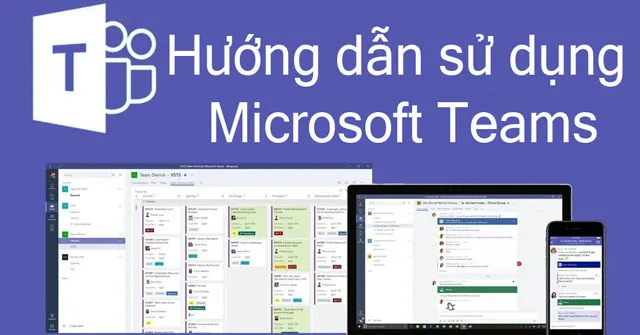Download.vn Học tập
Bạn đang đọc: Hướng dẫn sử dụng Microsoft Teams
Hướng dẫn sử dụng Microsoft Teams Tài liệu hướng dẫn học trực tuyến trên Microsoft Teams
Giới thiệu Tải về Bình luận
- 1
Mua tài khoản Download Pro để trải nghiệm website Download.vn KHÔNG quảng cáo & tải File cực nhanh chỉ từ 79.000đ. Tìm hiểu thêm Mua ngay
Hiện nay ngoài Zoom ra, thì có rất nhiều trường đã cho học sinh học trực tuyến bằng phần mềm Microsoft Teams. Đây là một phần mềm của hãng Microsoft giúp cho chúng ta có thể học, họp trực tuyến một cách dễ dàng.
Tải Microsoft Teams trên Windows
Tải Microsoft Teams trên Android Tải Microsoft Teams trên iOS
Để giúp cho quý thầy cô, các bậc phụ huynh và học sinh có thể dễ dàng sử dụng phần mềm này, thì sau đây chúng tôi xin mời các bạn cùng tham khảo tài liệu hướng dẫn sử dụng Microsoft Teams.
Hướng dẫn sử dụng Microsoft Teams
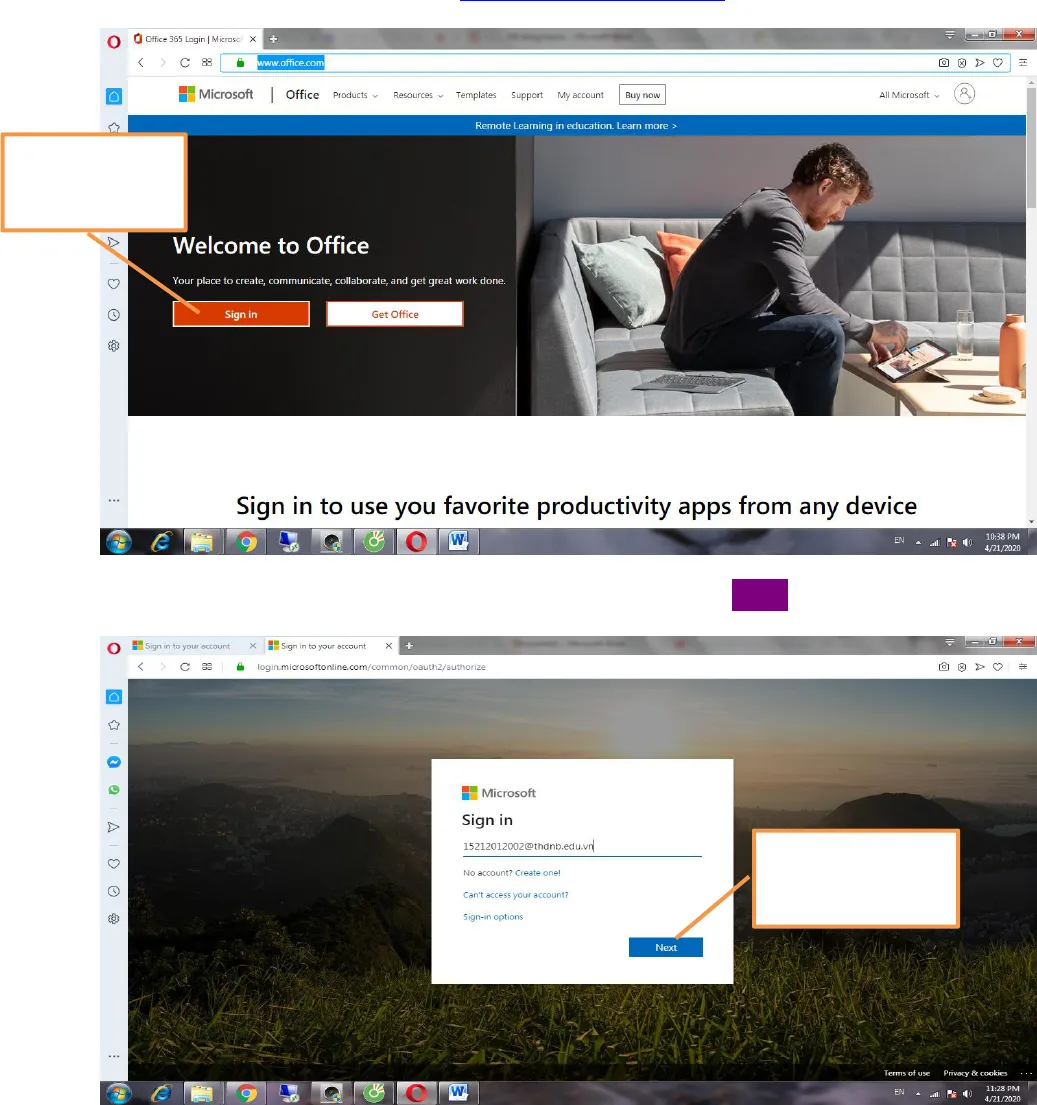 HƯỚNG DẪN HỌC SINH DÙNG MS TEAMS TRÊN MÁY TÍNHĐể đăng nhập Microsoft Teams có 2 cách:Cách thứ nhất: truy cập địa chỉ: https://www.office.comNhập đầy đủ thông tin tài khoản được cung cấp rồi bấm NextBấm vào đâyđể đăng nhậpBấm Next
HƯỚNG DẪN HỌC SINH DÙNG MS TEAMS TRÊN MÁY TÍNHĐể đăng nhập Microsoft Teams có 2 cách:Cách thứ nhất: truy cập địa chỉ: https://www.office.comNhập đầy đủ thông tin tài khoản được cung cấp rồi bấm NextBấm vào đâyđể đăng nhậpBấm Next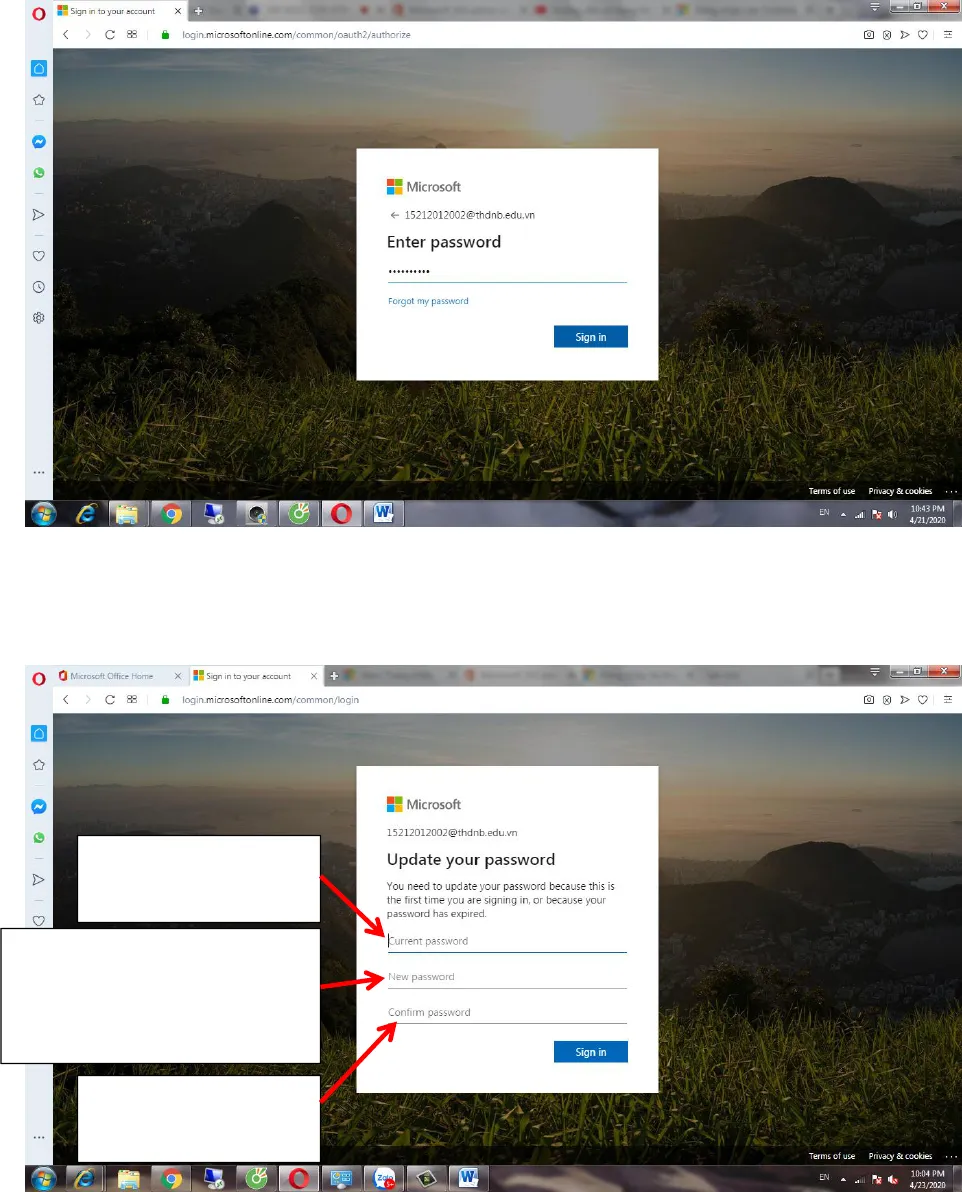 Nhập mật khẩu được cung cấp gồm 8 ký tự: chữ hoa, chữ thường và sốPhần mềm yêu cầu người dùng đổi mật khẩu khi đăng nhập lần đầu.Lưu ý: Mật khẩu lớn hơn hoặc bằng 8 ký tự, gồm có chữ hoa, chữ thường và số1.Nhập mật khẩucũ được cấp2. Nhập mật khẩu mớigồm 8 ký tự: Chữ hoa,chữ thường và số3. Nhập lại mậtkhẩu mới lần nữa
Nhập mật khẩu được cung cấp gồm 8 ký tự: chữ hoa, chữ thường và sốPhần mềm yêu cầu người dùng đổi mật khẩu khi đăng nhập lần đầu.Lưu ý: Mật khẩu lớn hơn hoặc bằng 8 ký tự, gồm có chữ hoa, chữ thường và số1.Nhập mật khẩucũ được cấp2. Nhập mật khẩu mớigồm 8 ký tự: Chữ hoa,chữ thường và số3. Nhập lại mậtkhẩu mới lần nữa Sau khi đăng nhập chọn Teams để chuyển sang dùng phần mềm Teams qua web.Cách 2: Truy cập địa chỉ teams.microsoft.comGiao diện đăng nhập Sign in ta nhập thông tin tài khoản được cấp rồi bấm NextChọn biểu tượngTeams
Sau khi đăng nhập chọn Teams để chuyển sang dùng phần mềm Teams qua web.Cách 2: Truy cập địa chỉ teams.microsoft.comGiao diện đăng nhập Sign in ta nhập thông tin tài khoản được cấp rồi bấm NextChọn biểu tượngTeams